በትምህርት ቤት አልጀብራ እና እንግሊዝኛን የሚወድ ማንኛውም ሰው በአንደኛ ደረጃ ደረጃ ፕሮግራምን በፍጥነት መማር ይችላል። ግን አሁን ድርጣቢያዎችን ለመፍጠር መድረኮችን ለመፍጠር ልምድ ባላቸው መርሃግብሮች መፍትሄዎች እየተፈጠሩ ነው ፡፡ በተጨማሪም ፣ የትምህርት ቤት ልጅ እንኳን ድርጣቢያ መሥራት ይችላል ፡፡
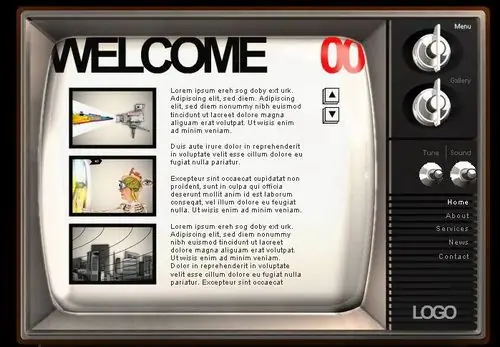
አስፈላጊ
የዩኮዝ ድርጣቢያ ለመፍጠር መድረክ።
መመሪያዎች
ደረጃ 1
ድር ጣቢያ ሲፈጥሩ ለወደፊቱ ድር ጣቢያዎ አንድ የተወሰነ አብነት (የንድፍ ገጽታ) እንዲመርጡ ይጠየቃሉ። ብዙውን ጊዜ ፣ አብነቱን እንደወደዱት ይገለጻል ፣ ነገር ግን በዚህ አብነት ውስጥ ያለው ዳራ አልተሳካም። የአብነትዎን ዳራ ለመለወጥ የሚከተሉትን ማድረግ ያስፈልግዎታል-የጣቢያዎን “የመቆጣጠሪያ ፓነል” ይክፈቱ - “የንድፍ አስተዳደር” - “አብነቶች ማረም” - “የቅጥ ሉህ (ሲ.ኤስ.ኤስ.)” ይክፈቱ ፡፡ አሁን የቁልፍ ሰሌዳ አቋራጩን “Ctrl + F” (ፍለጋ) - “አካል” ያስገቡ ፡፡ ከ “ዳራ” በኋላ የዚህ ምስል መገኛ አድራሻ እናያለን ፡፡
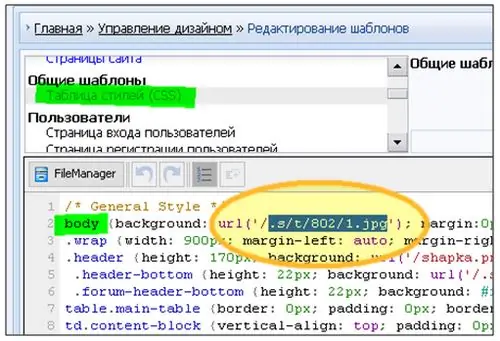
ደረጃ 2
ይህንን አድራሻ ገልብጥ ፡፡ በአዲስ የአሳሽ ትር ውስጥ ወደ ጣቢያው ዋና ገጽ ይሂዱ እና የምስል አድራሻውን ያክሉ ፡፡ የእኛ የጀርባ ስዕል በማያ ገጹ ላይ ከታየ ከዚያ ይቀጥሉ ፣ አለበለዚያ በጣቢያው ዳራ ላይ ሌላ አድራሻ መፈለግ ያስፈልግዎታል።
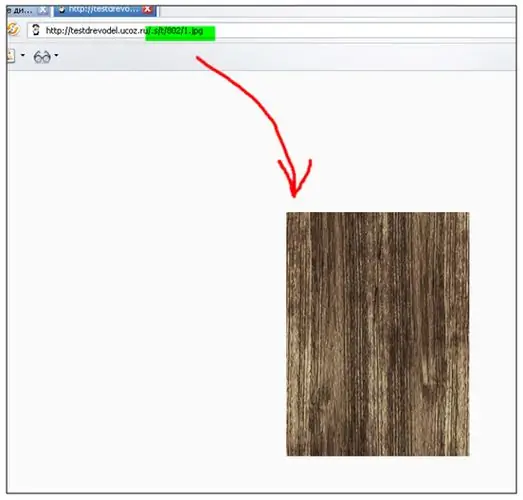
ደረጃ 3
የጣቢያዎን ዋና ስዕል ካገኙ በኋላ በፎቶሾፕ ውስጥ ያርትዑት ወይም በሌላ ይተኩ ፡፡ በስዕሉ መጠን ላይ ምንም ገደቦች የሉም ፣ ከጣቢያው ዲዛይን ጋር በጥሩ ሁኔታ የሚስማማውን ስዕል መምረጥ ይመከራል ፡፡ ስዕልን ከመረጡ ወይም አርትዖት ካደረጉ በኋላ ወደ “ፋይል አቀናባሪ” መስቀል አለብዎት ፡፡
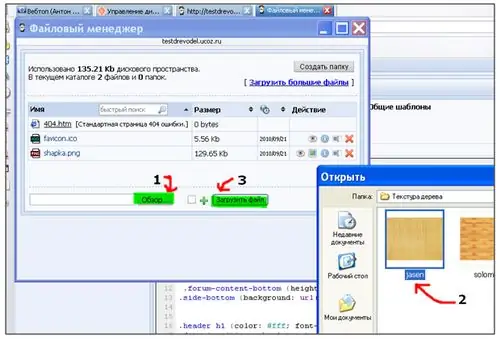
ደረጃ 4
ወደ "የቅጥ ሉህ (ሲ.ኤስ.ኤስ.)" ይመለሱ ፣ ሕብረቁምፊውን “አካል” ያግኙ እና የአሮጌውን የጀርባ ስም ወደ አዲሱ ይለውጡ። "አስቀምጥ" የሚለውን ቁልፍ ይጫኑ - ወደ ዋናው ገጽ ይሂዱ እና በጣቢያዎ ላይ በአዲሱ ዳራ ይደሰቱ ፡፡







